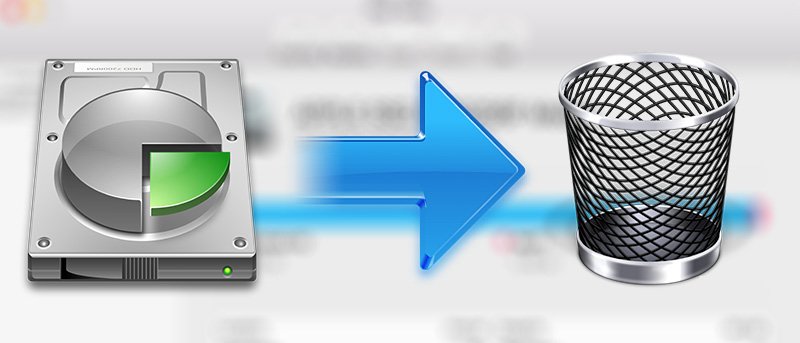OS X позволяет вам создать несколько разделов на вашем Mac, чтобы каждый раздел мог иметь свою собственную операционную систему или все, что вы хотите там хранить. Эта функция позволяет вам установить другую версию OS X, а также установить Windows на свой Mac в этот отдельный раздел.
Если вы по какой-либо причине создали раздел на своем Mac, но он больше не используется, вы можете удалить его с вашего Mac, чтобы освободить место памяти, которое он использует в данный момент. Это действительно хорошая идея — освободить немного места в памяти, которое используется для раздела, который вы не используете на своем компьютере.
Ранее мы показали вам, как создать новый раздел на Mac . В этой статье мы покажем вам, как стереть, а затем удалить раздел на вашем Mac.
Примечание. При этом должны быть удалены все данные, хранящиеся в разделе, поэтому перед продолжением сделайте резервную копию всех важных файлов.
Удаление раздела на Mac
В этом вам поможет встроенная Дисковая утилита
1. Запустите приложение «Дисковая утилита» на своем Mac.
2. Когда приложение запустится, вы увидите все созданные вами разделы на левой панели. Вам нужно выбрать раздел, который вы хотите стереть, нажав на него.
После того как вы выбрали раздел, щелкнув по нему, нажмите кнопку «Стереть» вверху, чтобы удалить раздел.
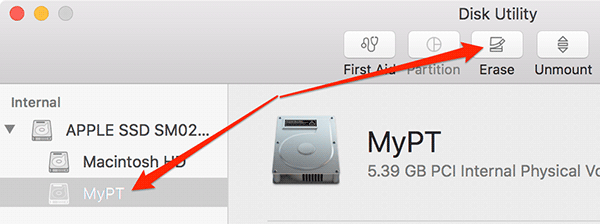
3. На следующем экране вам будет предложено ввести имя раздела и формат, который он должен использовать в качестве файловой системы. Здесь вам просто нужно нажать кнопку «Стереть».
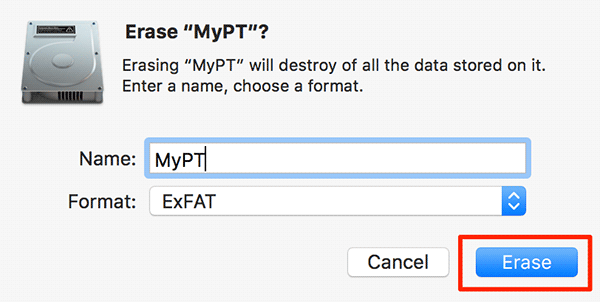
4. OS X должна начать стирание раздела, и когда это будет сделано, вы увидите следующее сообщение о том, что раздел был успешно удален. Нажмите кнопку «Готово», чтобы продолжить.
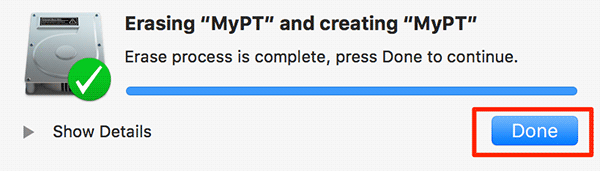
Раздел, который вы хотели удалить, успешно удален. Ниже описано, как удалить его с вашего Mac.
Удаление раздела на Mac
И снова вы собираетесь использовать приложение «Дисковая утилита».
1. Запустите Дисковую утилиту.
2. Выберите основной жесткий диск на левой панели, щелкнув по нему. Убедитесь, что вы выбираете реальный жесткий диск, а не его разделы. Жесткий диск обычно называется «Macintosh HD» или «Fusion Drive».
После выбора жесткого диска нажмите кнопку «Раздел» вверху.
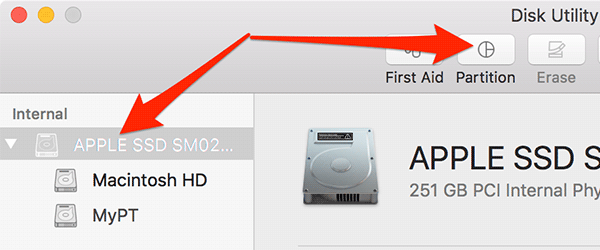
3. Вы увидите график, показывающий все разделы и объем занимаемой ими памяти. Нажмите на графике раздел, который вы хотите удалить, а затем нажмите знак «-» (минус) на панели, чтобы удалить раздел.
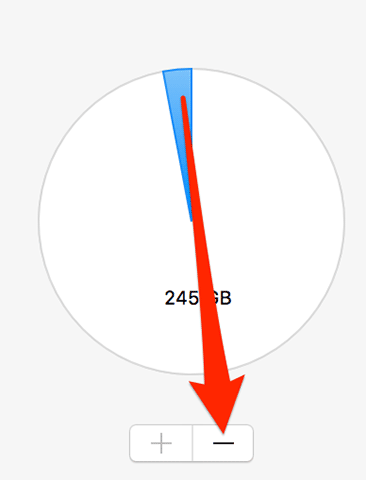
4. Нажмите «Применить».
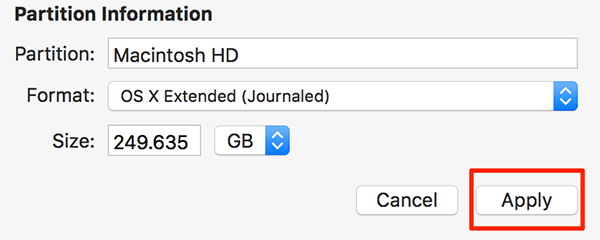
5. Затем OS X должна создать ваш основной жесткий диск, и когда это будет сделано, нажмите кнопку «Готово», чтобы продолжить.
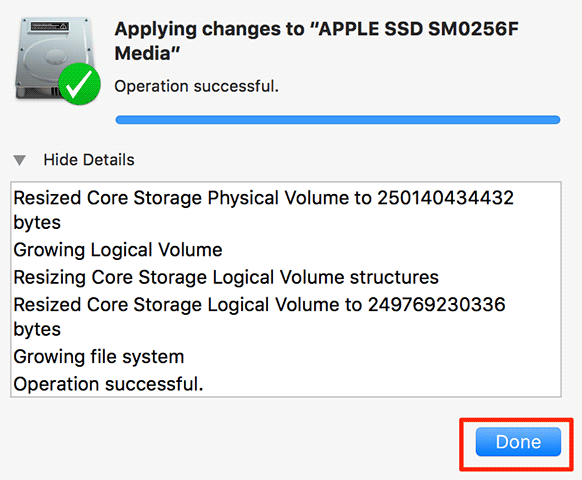
Заключение
Если на вашем Mac есть раздел, который вы больше не используете, вы можете удалить его, чтобы освободить место в памяти. Приведенное выше руководство поможет вам сделать именно это.